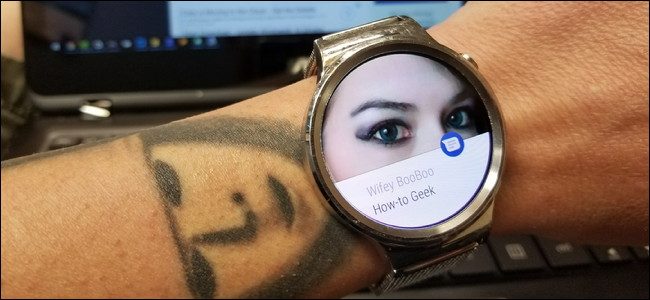Chrome, bir RAM domuzu olarak bilinir, ancak çoğu Chromebook yalnızca 4 GB RAM ile birlikte gelir. Chrome OS, RAM'i Windows veya Mac bilgisayarlardan farklı şekilde yönetir, böylece daha azıyla daha fazlasını yapabilir.
Chromebook'ların O Kadar RAM'e İhtiyacı Yok
Her şeyden önce, sırf Chrome, Windows makinenizde veya Mac'inizde bir RAM tıkanıklığı olduğu için, bu, her yerde bir Chrome sorunu olduğu anlamına gelmez. Chrome OS, geleneksel bir bilgisayardan çok farklıdır ve RAM'i kullanma şekli de öyledir.
Aşırı karmaşık hale gelmeden ( yapması kolay buna benzer bir konuyla), Chrome OS'nin RAM'i nasıl yönettiğine daha yakından bakalım. Linux tabanlı olduğundan ve Linux çekirdeğini kullandığından, RAM'i çok benzer bir şekilde işler. Google, süreci Chrome OS'nin ihtiyaçlarına daha iyi uyacak şekilde biraz değiştirdi, ancak genel fikir aynı.
zRAM İşleri Hızlı Tutar
Chrome OS, işleri bir Windows makinesinden veya daha az RAM içeren Mac'ten daha hızlı tutmak için "zRAM" adlı bir şey kullanır. Bu sıkıştırılmış sanal bellek, RAM'de sıkıştırılmış bir blok oluşturarak ve bunu genellikle sabit diskte depolanan (ve dolayısıyla daha yavaş) sanal bellek yerine kullanarak daha düşük RAM'den en iyi şekilde yararlanmada uzun bir yol kat eder.
Veriler daha sonra bu sıkıştırılmış alana dolana kadar gerektiği kadar içeri ve dışarı aktarılır ve bu noktada takas alanı (sabit diskteki sanal RAM) kullanılır. Sonuç, çok daha hızlı ve daha verimli bir RAM kullanımıdır. Sıkıştırma zRAM'de anında gerçekleştiğinden ve RAM genellikle takas işleminden daha hızlı olduğundan, Chrome OS daha azıyla çok daha fazlasını yapabilir.
"Çift Duvarlı" Düşük Bellek Durumu İşleri Düzenli Tutar
Google ayrıca "çift duvarlı" düşük bellek durumu adı verilen bir şey kullanarak Chrome OS'de RAM'den en iyi şekilde yararlanır. Temel öz, RAM'de "yumuşak bir duvar" ın yerleştirilmiş olmasıdır, burada, bir kez ulaşıldığında, işletim sistemi eski etkinlikleri temizlemeye başlar. Açılmış ancak görünmemiş sekmelerle başlar, ardından tıklanmamış / yazılmamış / kaydırılmamış arka plan sekmelerine, ardından arka plan sekmelerine ve son olarak ön plan sekmesine geçer. Diğer bir deyişle, giderek daha agresif hale gelmeden önce, kullanıcıların ilk olarak ilgilenmediğini varsaydığı süreçleri sistematik olarak kapatmaya çalışır.
Bu "çift cidarlı" sistemin ikinci duvarı "sert duvar" dır. Bu, sistemde tamamen RAM'in bittiği ve çekirdeğin Yetersiz Bellek (OOM) katilinin tetiklendiği zamandır. Bu olduğunda, Chrome genellikle kilitlenir. İyi haber şu ki, bu artık nadiren oluyor - yumuşak duvara bir kez vurulduğunda, arka plandaki öğeleri temizlemek genellikle sert duvara çarpılmasını önlemek için hile yapar. Olursa, genellikle başka bir tür hatadan kaynaklanır - hızlı bellek sızıntısı gibi.
Elbette, bu bir Chromebook'ta "çok az RAM" diye bir şey olmadığı anlamına gelmez - kesinlikle vardır. Her şey 'kitabınızı nasıl kullandığınızla ilgili.
Ne Kadar RAM İhtiyacınız Var?

Bazı Chromebook'lar 2 GB kadar az RAM ile gelirken, diğerleri 16 GB kadar bellekle gelir. Çoğu sistemdeki standart en uzun süre 4 GB olmuştur, ancak '8 GB'lık kitaplarda da bir artış görmeye başladık. Sizin için en iyi olanı elde etmek söz konusu olduğunda, yine de, Chromebook'unuzu nasıl kullanmayı planladığınıza bir göz atmanız gerekir.
Örneğin, bu tamamlayıcı bir makine olacaksa - "ana" bilgisayarlarınızla birlikte kullanacağınız bir şey - o zaman bir sistemin iş gücüne ihtiyacınız olmayabilir. Bu, hafif gezinme, e-posta, sosyal ağ ve benzerleri için kullanmayı planladığınız bir sehpa makinesi olacaksa, o zaman, elbette, 4 GB modelini seçin. Zaten daha güçlü özelliklere sahip bir şeyden muhtemelen daha ucuzdur.
Ancak iş, okul, oyun ve daha fazlası için birincil makineniz olarak kullanmak üzere bir Chromebook almayı planlıyorsanız, muhtemelen daha fazla RAM almak isteyeceksiniz. 8 GB genel olarak neredeyse tüm kullanıcılar için fazlasıyla yeterli olsa da, en ağır kullanıcılar 16 GB sistemlere bile bakmak isteyebilir. yapmak var olmak!)
Chromebook'unuzu ne kadar süre kullanmayı planladığınızı da düşünmeye değer. Chrome OS'de Linux uygulamaları ve sanal masaüstleri gibi daha fazla özellik yaygınlaştıkça, kullanımlarınız ağırlaşmaya başlayabilir. Chrome OS büyümeye ve olgunlaşmaya devam ettikçe, kendinizi daha ağır işler için onu kullanmaya başlayabileceğiniz bir konumda bulabilirsiniz. O zaman gelirse, daha fazla RAM isteyeceksiniz!
Son olarak, küçük bir anekdot kanıtı. 8 GB RAM ve Core i5 işlemciye sahip bir Google Pixelbook'um var. Gözden geçirirken IOGEAR USB-C bağlantı istasyonu Pixelbook'umu tam bir çalışma haftası boyunca iki harici ekrana kadar eşleştirerek kullandım. Fotoğraf düzenlemeden araştırmaya kadar genellikle Windows masaüstümde yaptığım her şeyi Chromebook'umda çok ekranlı bir kurulumla yaptım. Bu, herhangi bir noktada, farklı görevler için çalışan en az altı veya yedi uygulamanın yanı sıra, genellikle birden fazla pencerede 30'dan fazla sekmeye sahip olduğum anlamına geliyor. Çoğunlukla, tek bir kesinti olmadan hepsini halletti, ancak her iş gününün sonunda biraz yavaşlamaya başladığını ve muhtemelen 10 saatten fazla süredir devam eden bazı şeyleri kapatmam gerektiğini söyleyebilirdim.
Başka bir deyişle, "dostum, gerçekten bu Chromebook'un 16 GB RAM'e sahip olmasını isterdim" diye düşündüğüm birkaç durum vardı. Yine de ben yaptı bir düşünün - en az bir veya iki kez. 😉
Sonuçta, Chromebook'unuzu nasıl kullanacağınıza ve sizin için en iyi ne kadar RAM çalışacağına karar vermek size kalmıştır. En uygun fiyatlı Chromebook'lar bugünlerde 4 GB RAM ile birlikte gelir, bu nedenle işinize yarayacağını düşünüyorsanız biraz para tasarrufu yapabilirsiniz. Bununla birlikte, daha fazlasına ihtiyacınız varsa, onu almak için parayı toplamanız gerekecek — 8 GB (ve üstü) Chromebook'lar daha yaygın hale gelirken, hala biraz nadirdir ve lüks için nakit para.